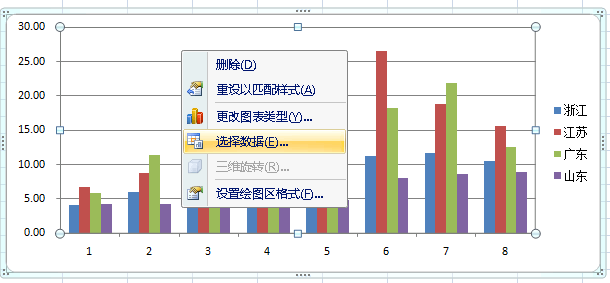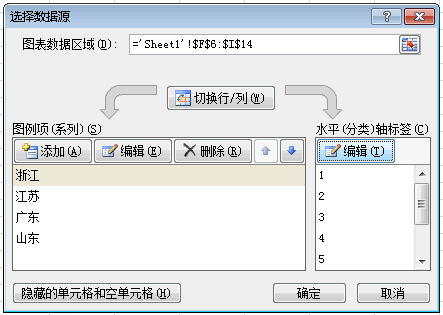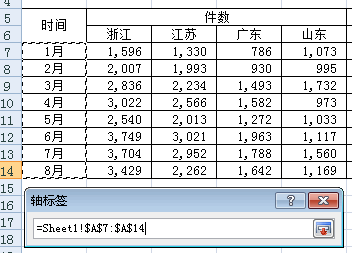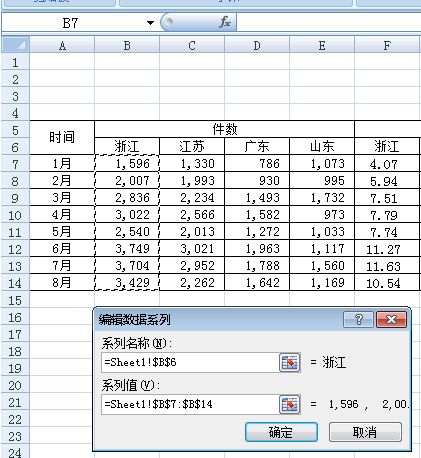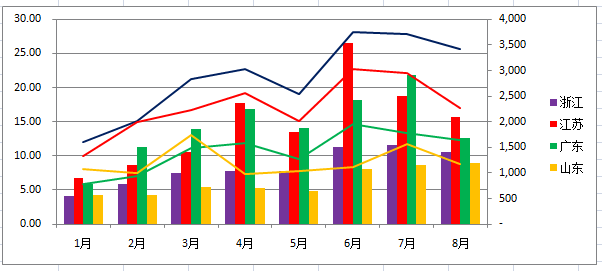上午QQ上的某好友问我:如何在excel中插入一张同时带柱状图+折线图的图表?(类似下面这样)
打开excel2007看了下,默认情况下插入图表时,只允许选择一种类型的图表,好吧,我承认不知道,但是,也许百度知道呢?去问度娘
度娘回答的比较抽象,只给出了方向,细节不甚明确,于是在其正确的方向指引下,自己研究了一番,有了下面的详解,记录一下(说不定以后写文档啥的时候就派上用场了)
1、先选取主要数据区,插入柱形图
于是得到了下面的图表,但是注意到横坐标并非“1月,2月...”,而是"1,2...",所以先来解决这个
2、右侧图表->“选择数据”->"水平(分类)轴标签",设置水平分类标签的数据源
完成之后,水平横坐标应该能正常显示"1月,2月..."了,但是到目前为止,折线图还不见踪影
3、在图表上右击-->选择数据源-->图例项(系列)-->添加
按照下图设置“系列名称”来源,以及“系列值”来源(即添加浙江件数的数据来源)
完成之后,会发现图表面目全非了,而且右侧的纵向坐标轴也变了!别着急,别上火
4、选中图表中的柱状,右击-->更改系列图表类型(Y)
改成折线图
然后继续选中折线,右击-->设置数据系列格式-->设置为"次坐标轴",你会发现之前漂亮的图表又回来了
5、类似的操作,添加其它几个省份的"件数"折线图
可能你注意到了:右侧的图例中,有二组相同的省份(一组是柱状图的,一组是折线图的),可以删掉一组
6、最后调整柱状图跟折线的颜色,以便让这二组图的颜色一致
终于,我们得到了一个漂亮的同时带有“折线”跟“柱状”的图表.
点击查看更多内容
为 TA 点赞
评论
共同学习,写下你的评论
评论加载中...
作者其他优质文章
正在加载中
感谢您的支持,我会继续努力的~
扫码打赏,你说多少就多少
赞赏金额会直接到老师账户
支付方式
打开微信扫一扫,即可进行扫码打赏哦